Excelで編集中に一辺に文字を変更したいときがありませんか。
そんなときは、「置換」という機能が便利です。
今回は、データをまとめて変更したい時などに一括編集できる「置換」についてです。
指定した範囲の文字を一括編集
例えばA列に「あやめさん」と30行入力されていたとします。
それを次の例のように変更する方法です。
「あやめ様」に変更する
1.A列を指定したら、「ホーム」タブにある「検索と選択」の中の「置換」を開きます。
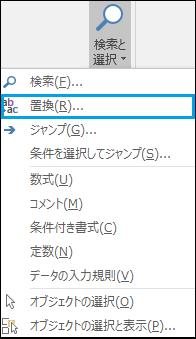
2.検索する文字列に「さん」と入力→置換後の文字列に「様」と入力→「すべて置換」
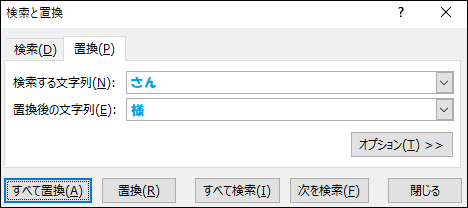
「あやめ」に変更する(さんを消す)
1.検索する文字列に「さん」と入力→置換後の文字列には何も入力せず→「すべて置換」
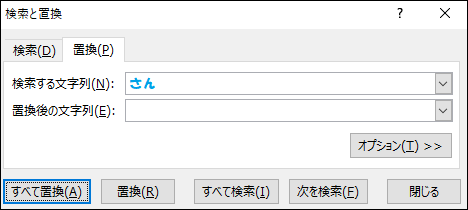
いくつかのセルを飛び飛びで編集したいときなどでも、「Ctrl」を押しながら編集したいセルを指定すれば、まとめて編集できます。
以上です。
関連記事 Excel
